Вы пользователь Mac и отчаянно ищете идеальное решение для конвертирования PDF в CSV на Mac? Если этот вопрос загнал вас в угол, то у нас есть хорошая новость для вас. В этом руководстве мы дадим вам полное представление о том, как конвертировать PDF в CSV на Mac.
Как конвертировать PDF в CSV на Mac?
Конвертирование PDF в CSV на Mac еще никогда не было таким простым, как сейчас, с помощью программы PDFelement. Программа обеспечивает простой и понятный способ конвертирования PDF в формат CSV на Mac. Независимо от вашего уровня знаний, вы сможете легко и просто управлять программой. Следующие шаги демонстрируют, как можно конвертировать PDF в CSV на Mac.
Шаг 1. Импортируйте PDF.
Загрузите PDFelement, установите и запустите его на своем устройстве Mac. В нижней части основного интерфейса нажмите на кнопку "Открыть файл", чтобы получить доступ к каталогу файлов. Найдите PDF-файл, который вы хотите преобразовать в CSV, выделите его и нажмите "Открыть", чтобы импортировать его в программу для конвертирования.


Wondershare PDFelement - Интеллектуальные PDF-решения, упрощенные с помощью ИИ
Преобразование стопок бумажных документов в цифровой формат с помощью функции распознавания текста для лучшего архивирования.
Различные бесплатные PDF-шаблоны, включая открытки с пожеланиями на день рождения, поздравительные открытки, PDF-планировщики, резюме и т.д.
Редактируйте PDF-файлы, как в Word, и легко делитесь ими по электронной почте, с помощью ссылок или QR-кодов.
ИИ-Ассистент (на базе ChatGPT) напишет, отредактирует и переведет ваш контент, чтобы сделать его прекрасным и особенным.
Шаг 2. Конвертируйте PDF в Excel.
Загруженный PDF-файл откроется на PDFelement после успешной загрузки. Теперь нажмите меню "Файл" и выберите "Экспортировать в" из выпадающего списка. Из следующего списка форматов файлов выберите "Excel".
В новом окне переименуйте файл Excel и выберите папку сохранения. Нажмите "Сохранить".
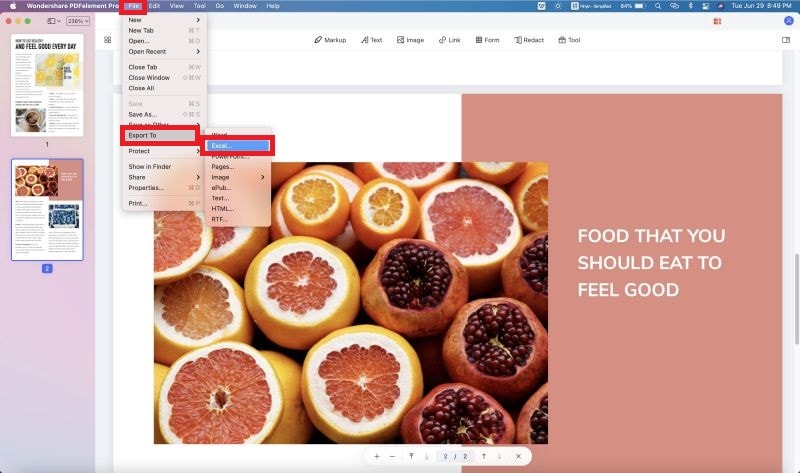
Шаг 3. Сохраните файл в формате CSV на Mac.
Откройте файл Excel и перейдите в меню "Файл" > "Сохранить как". После этого откроется окно вывода. В разделе "Формат файла" выберите CSV в качестве выходного формата. Расширение CSV должно отражаться в имени файла в поле "Сохранить как". . Как только вы будет довольны своим выбором, нажмите "Сохранить", чтобы конвертировать PDF в CSV на Mac.

Другой способ конвертирования PDF в CSV на Mac.
PDFelement никогда не испытывал недостатка в возможностях. Программа хорошо известна, благодаря множеству функций и способов, которые она предлагает для облегчения различных операций с PDF. Вышеупомянутый способ является традиционным методом конвертирования PDF-файла в CSV. Однако существует еще один возможный вариант пакетной обработки, который позволяет легко конвертировать несколько PDF-файлов в формат CSV, как описано ниже.
Шаг 1. Перейдите к пакетной обработке.
Запустите PDFelement на компьютере Mac, чтобы открыть основное окно. Перейдите на левую панель окна и внизу нажмите на значок "Инструменты" на левой панели. Из предложенных вариантов, нажмите на кнопку "Пакетная обработка" в нижней части списка.

Шаг 2. Добавьте файлы и конвертируйте PDF в Excel.
После нажатия на значок пакетной обработки, откроется новое окно. Выберите кнопку "Конвертер PDF". Внизу слева нажмите на вкладку "+ Добавить...", чтобы открыть окно каталога файлов. Найдите целевой PDF-файл и нажмите кнопку "Открыть", чтобы импортировать его.
В новом окне вы увидите имя файла, если загрузка прошла успешно. Справа вверху нажмите на стрелку "Формат" и выберите "Excel" в качестве выходного файла. Вы можете выполнить другие настройки и, когда все будет готово, нажмите кнопку "Применить" в правом нижнем углу окна PDF-конвертера.

Шаг 3. Сохранить XLSX в формате CSV на Mac.
Откройте файл Excel и перейдите в меню "Файл", а затем "Сохранить как". В разделе "Формат файла", в новом окне, выберите CSV в качестве типа файла Excel. Расширение файла должно повлиять на имя файла в поле "Сохранить как". После этого нажмите "Сохранить", чтобы завершить преобразование PDF в CSV.


![]() Работает на основе ИИ
Работает на основе ИИ
PDFelement - это выдающаяся программа, которая предлагает пользователям непревзойденную платформу для создания потрясающих PDF-файлов и форм с легкостью. Программа обеспечивает невероятную скорость обработки и рендеринга, фантастическую безопасность файлов и стильный пользовательский интерфейс, не требуя при этом больших затрат. Программа доступна по цене и предоставляет широкий спектр возможностей, которые сделают все ваши действия уникальными. Программа доступна для Mac, Windows, iOS и Android. Программа предлагает пробную версию, поэтому вы можете загрузить ее и проверить, сможет ли она удовлетворить ваши потребности в PDF. Попробуйте PDFelement сегодня и убедитесь, что программа станет незаменимым инструментом для решения любых задач, связанных с PDF.
- Пользователи могут легко конвертировать файлы PDF в несколько других форматов, таких как Word, Excel, HTML и т.д., и наоборот.
- Программа позволяет пользователям с легкостью создавать PDF-файлы.
- Используйте функцию OCR для редактирования и поиска в отсканированных PDF-файлах.
- Программа позволяет пользователям создавать интерактивные формы как автоматически, так и вручную.
- С помощью этой программы, вы можете защитить PDF-файлы для совместного использования с помощью паролей и цифровых подписей.
- Программа предоставляет платформу для обмена PDF-файлами в виде вложений к электронной почте, заметкам и сообщениям.
- Пользователи могут получить доступ к параметрам печати и свойствам для настройки печати PDF.
- Программа предоставляет функции аннотации, такие как текстовые пометки, штампы, комментарии и рисунки для редактирования PDF-файлов.
- Обеспечивает пользователям возможность систематизировать страницы PDF, изменять их порядок и объединять несколько PDF-файлов в один PDF-файл.
- Предоставляет возможность редактирования текста, изображений, ссылок, добавления водяных знаков и сквозной нумерации в PDF-файлах.
- Программа совместима с macOS X 10.12, 10.13, 10.14, 10.15 Catalina и 11 Big Sur.






